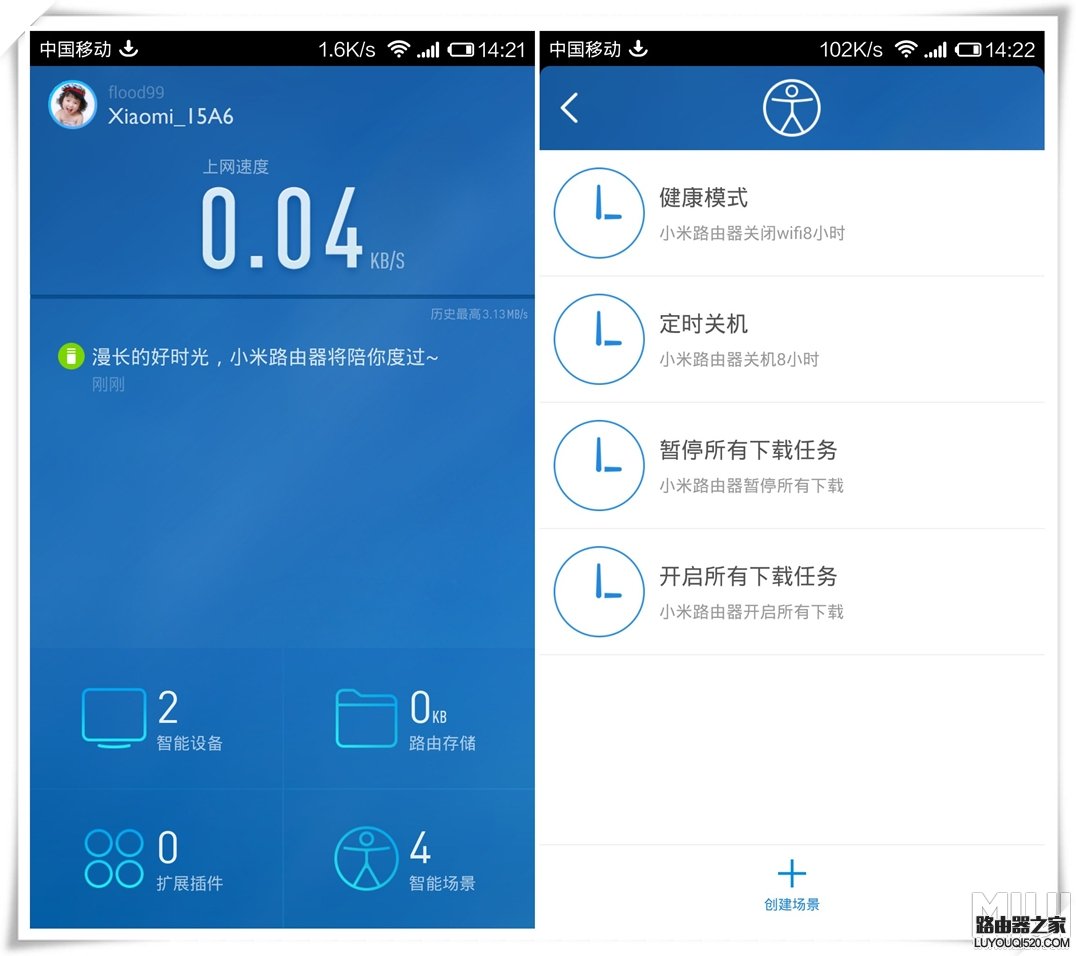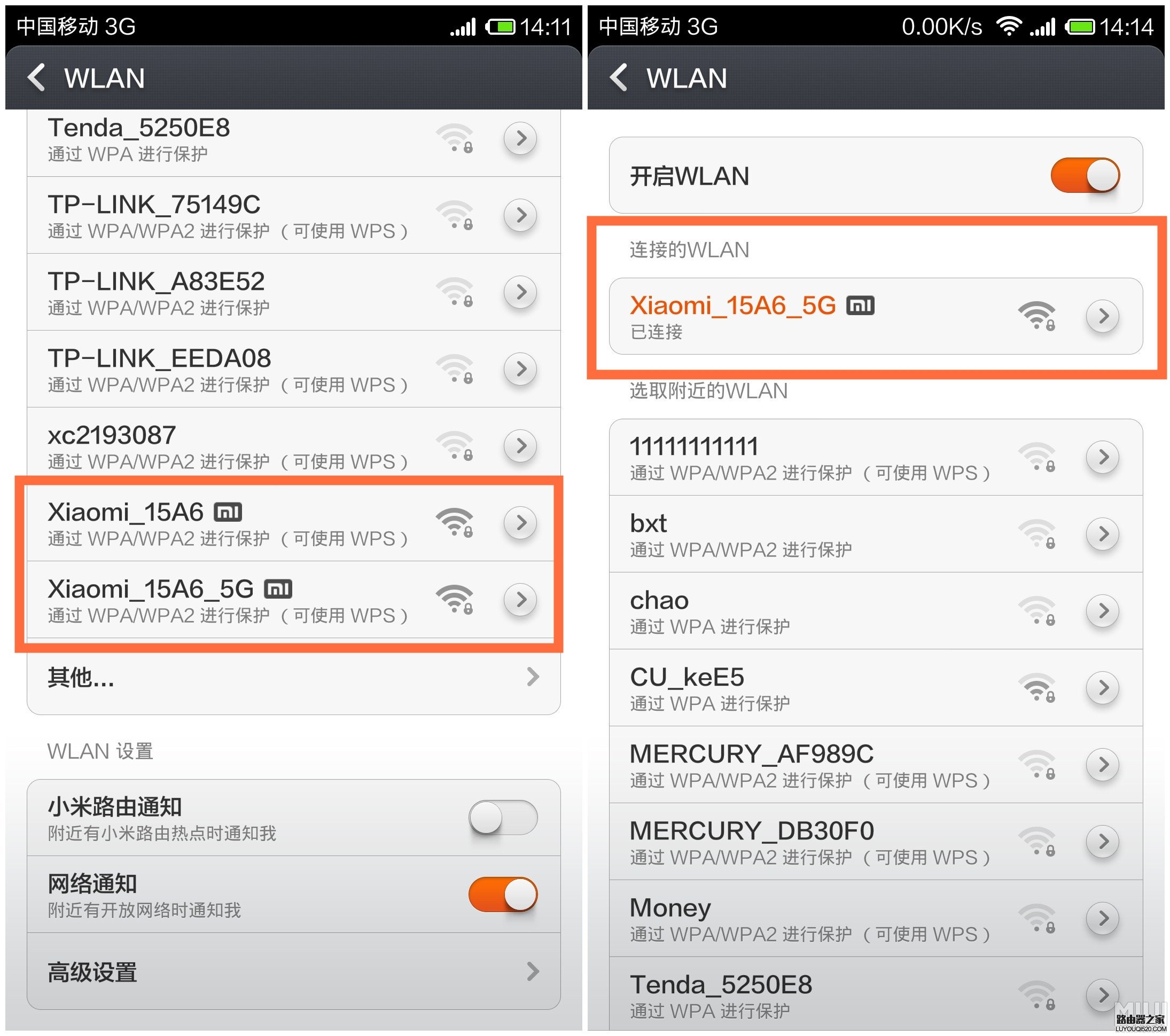小米路由器mini版的设置极其简单,傻瓜式操作,稍微懂点电脑知识的朋友都能完成。下面就介绍一下如何设置。
一准备工作:1.路由器连接电源;2.光猫或者Modem的网线连接路由器蓝色端口;3.电脑与路由器通过另一条网线连接,或者手机连接前缀名为xiaomi的wifi。
二.电脑端设置:浏览器地址栏输入192.168.31.1(也可在手机浏览器输入,设置在手机上完成,但感觉电脑输入方便些),这时就进入小米路由器界面,点击开始。
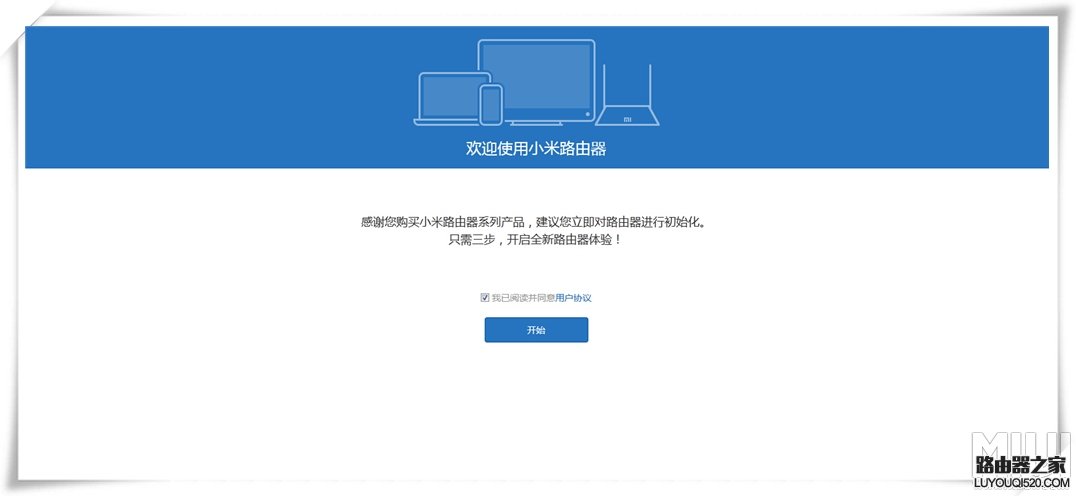
输入你的宽带账号及密码(不知道的朋友,打运营商电话询问)
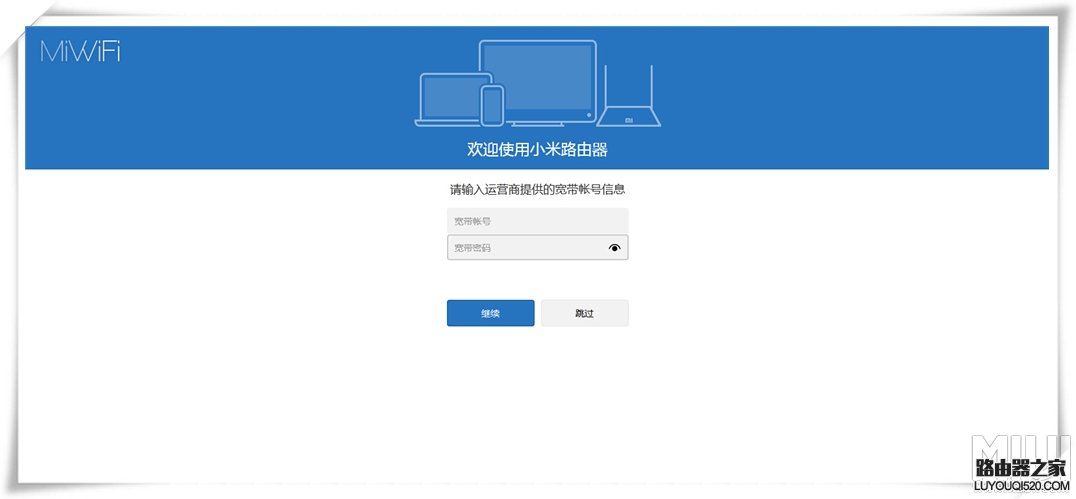
输入wifi密码及管理密码(以后进入路由器界面,必须输入该密码),注意大小写。还可自定义wifi的名称。
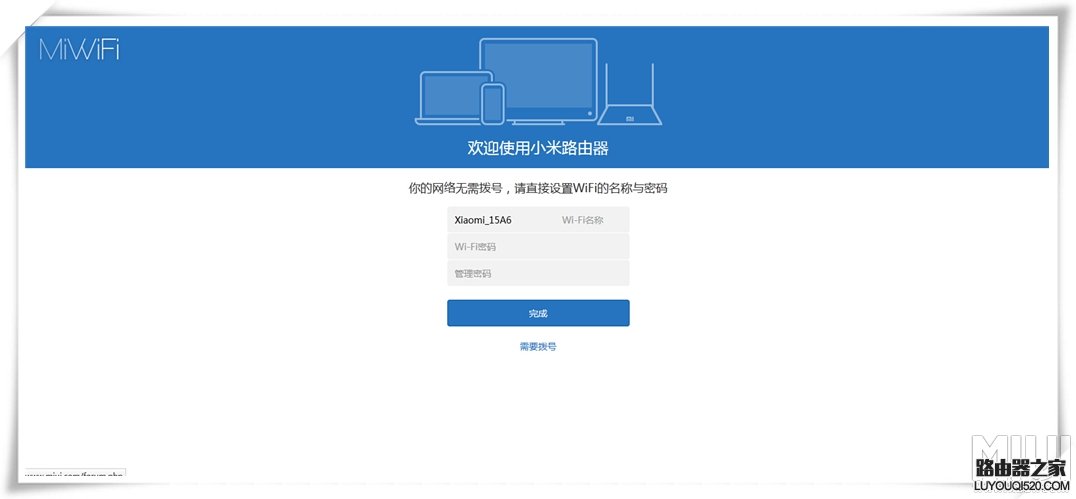
ok,设置大功告成,极其简单。这时你就可电脑、手机上网冲浪了。
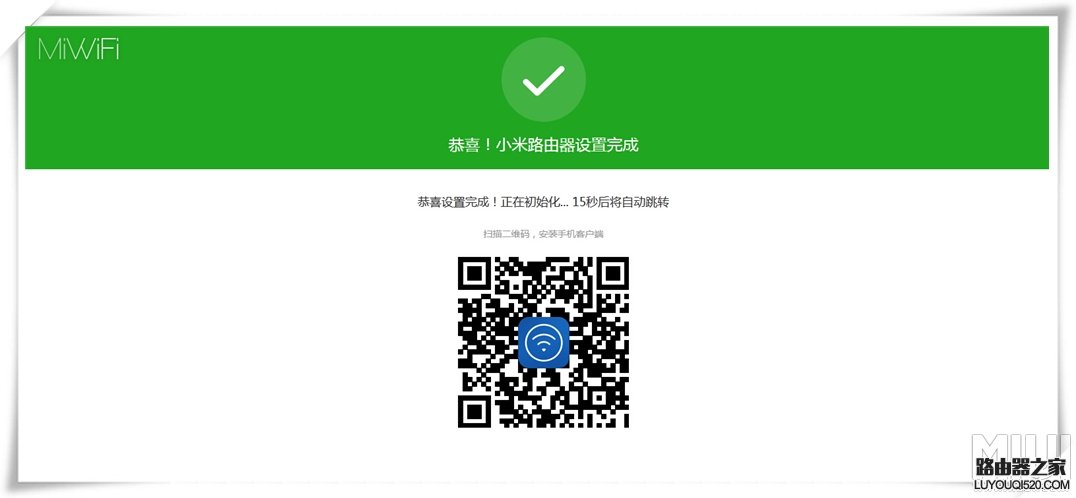 三.进阶设置
三.进阶设置路由状态界面
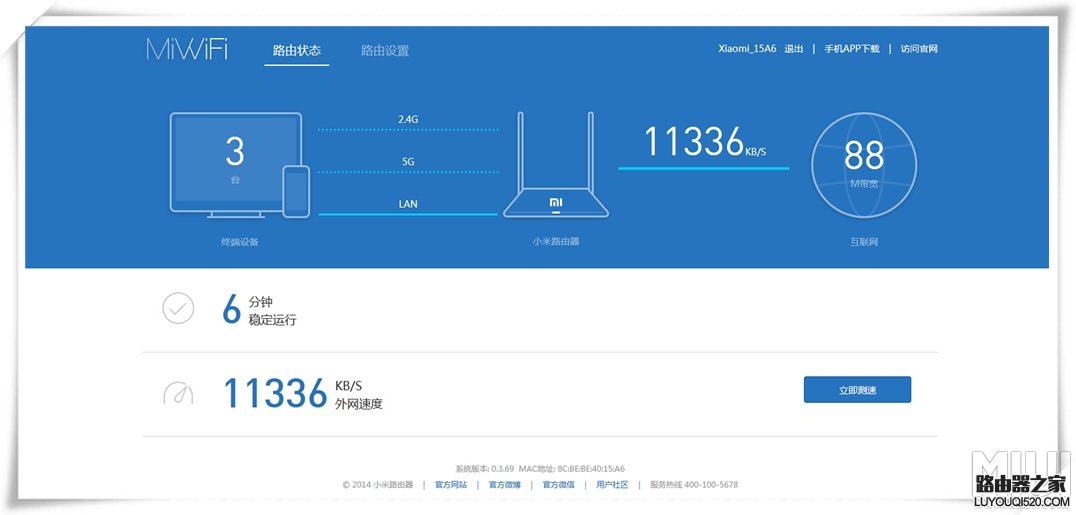
查看有哪些设备连接了路由器,使用的是2.4G还是5Gwifi
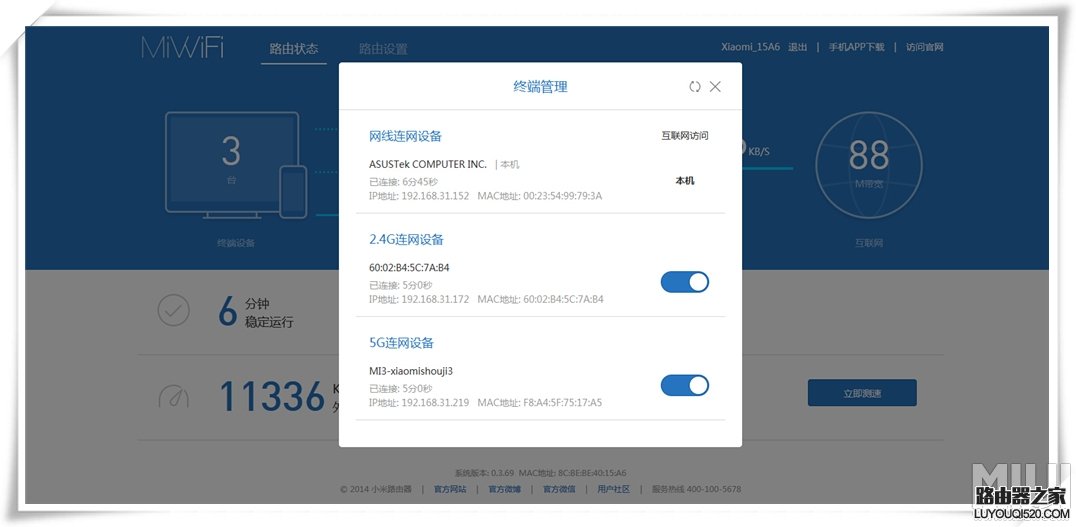
查看带宽及网速
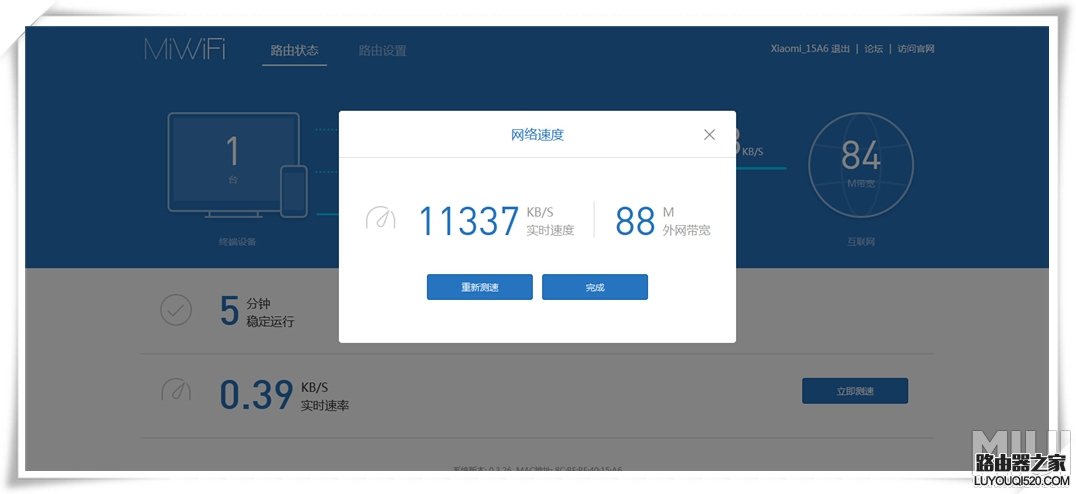
路由设置界面,升级后分为:wifi设置、上网设置、安全中心、局域网设置、高级设置、系统升级。1.系统升级:一般来说,系统版本越高越好,故建议立即更新。系统升级时,不要刷新或关闭界面,不能关闭电源。升级有点慢,至少需要5分钟。
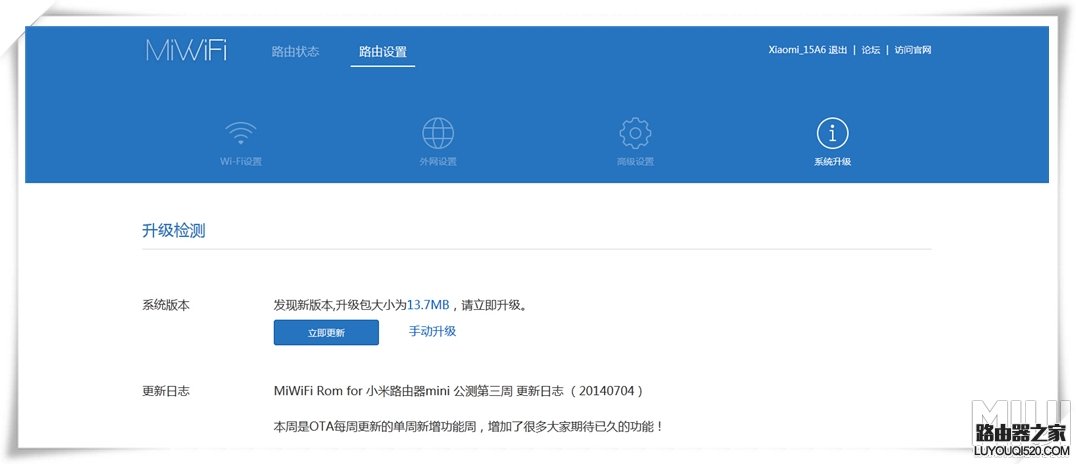
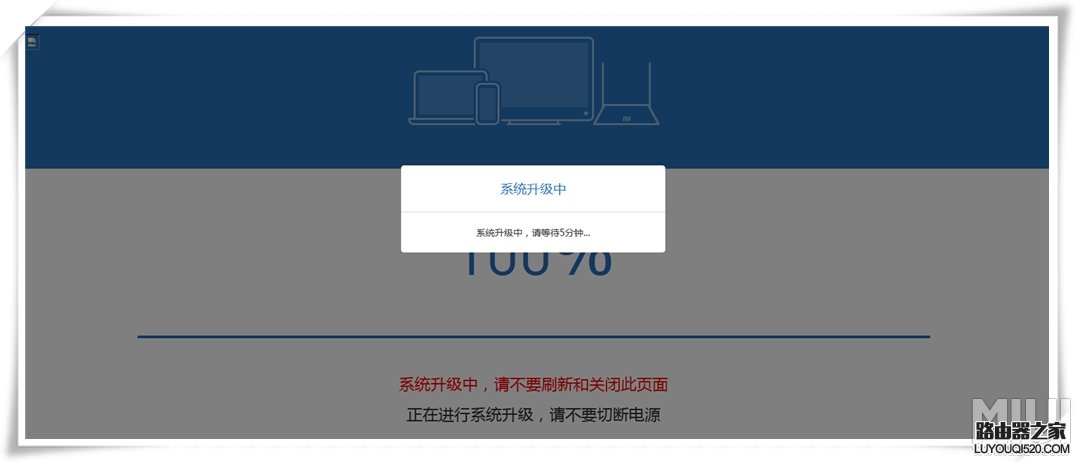
2.wifi设置:可更改wifi密码,并隐藏网络不被发现(防蹭网)。如果勾选隐藏网络不被发现,新设备连接小米路由时,需要输入路由的名字。
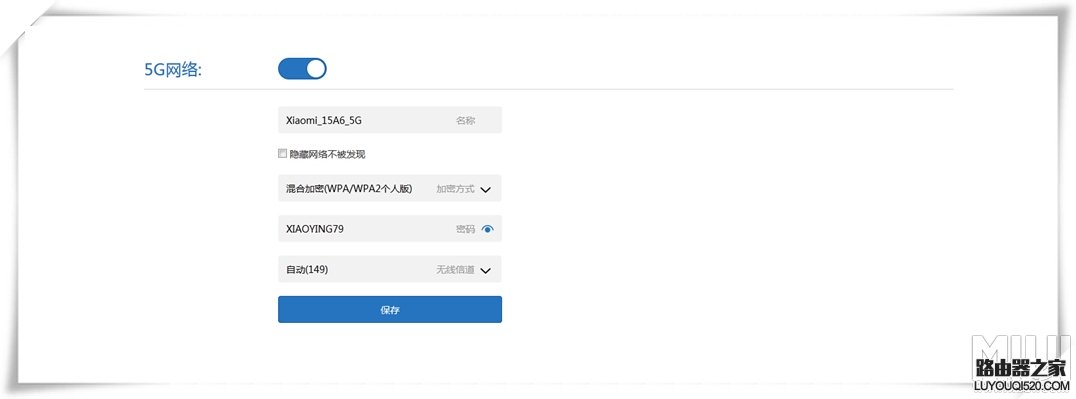
可设置3种信号强度:穿墙、标准、节能
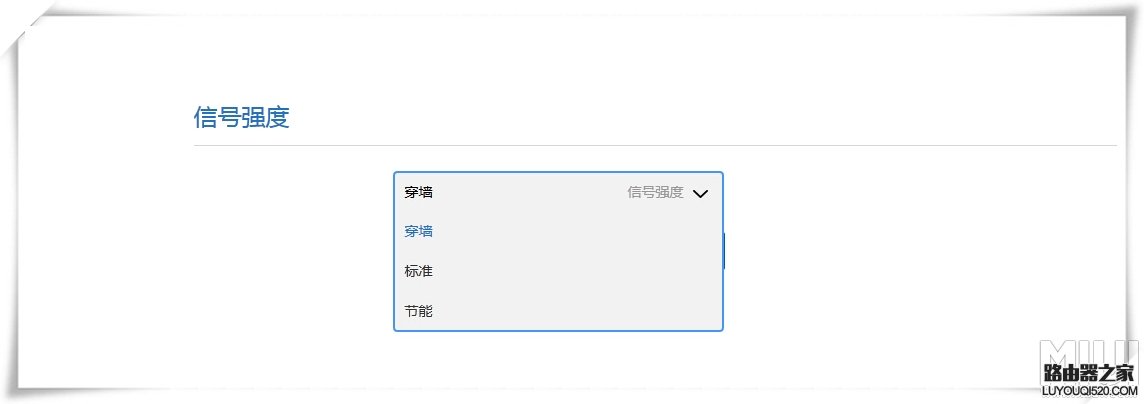
3.上网设置:一般宽带上网,不需要修改。
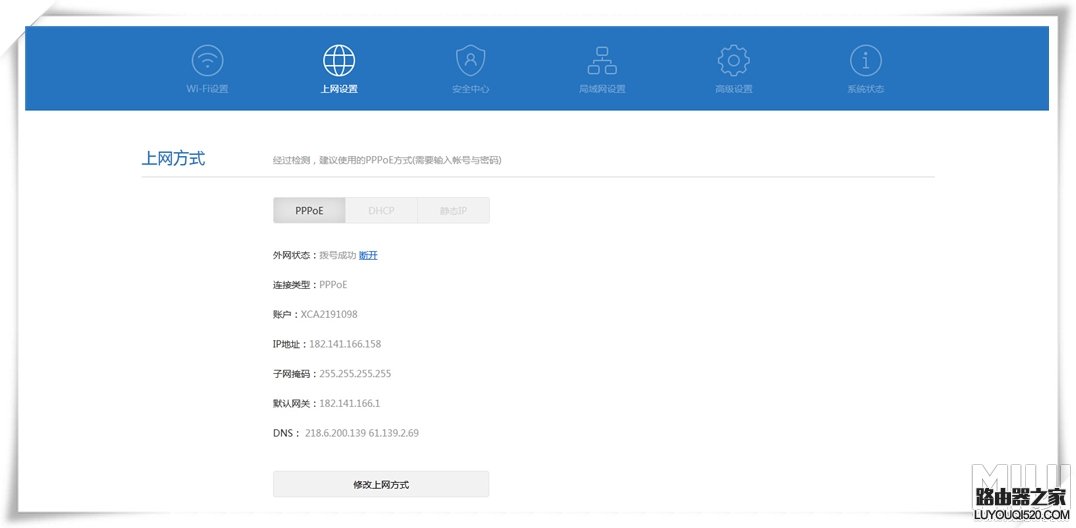
4.安全中心:可修改路由器的密码(登陆路由器的密码)。
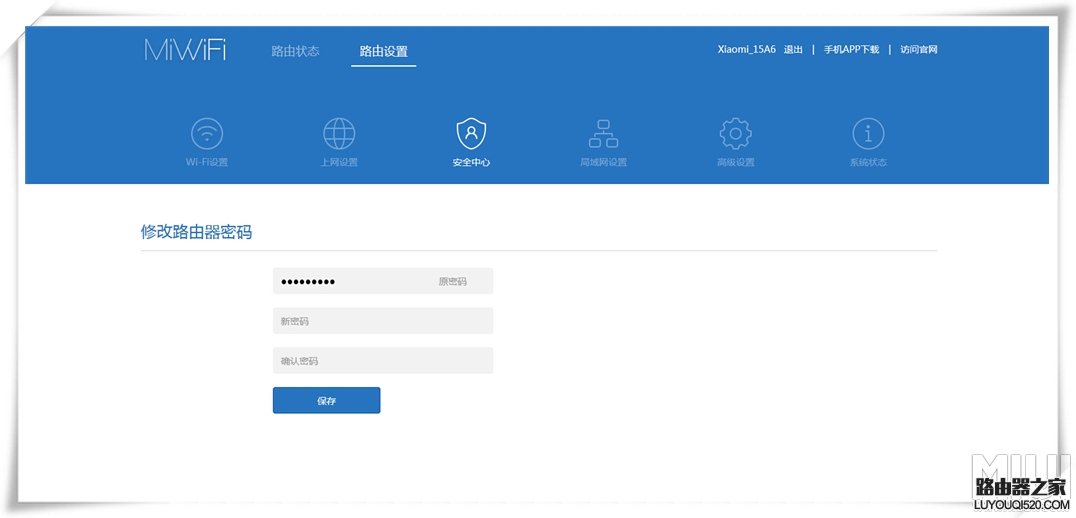
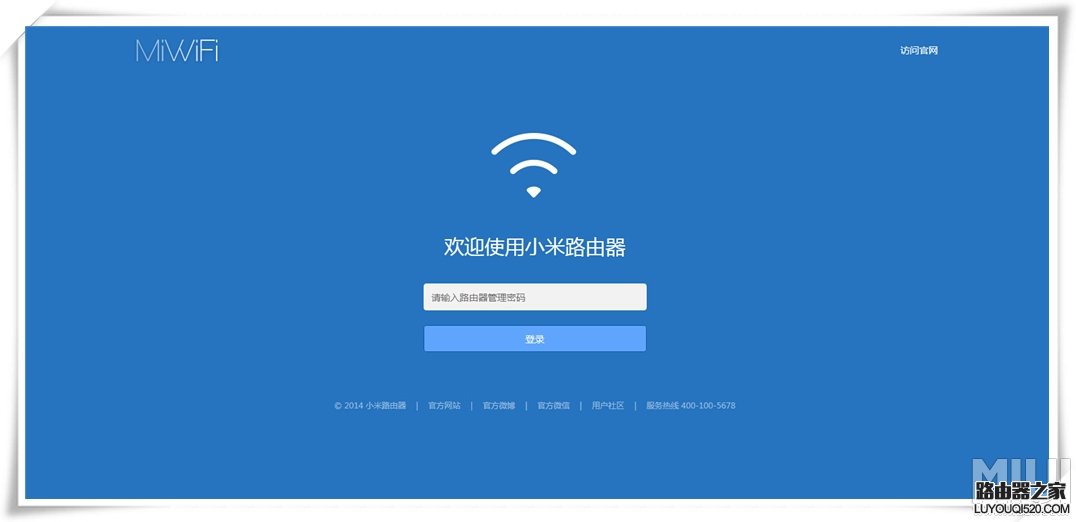
5.局域网设置:自定义分配ip的序号,一般不需要修改。
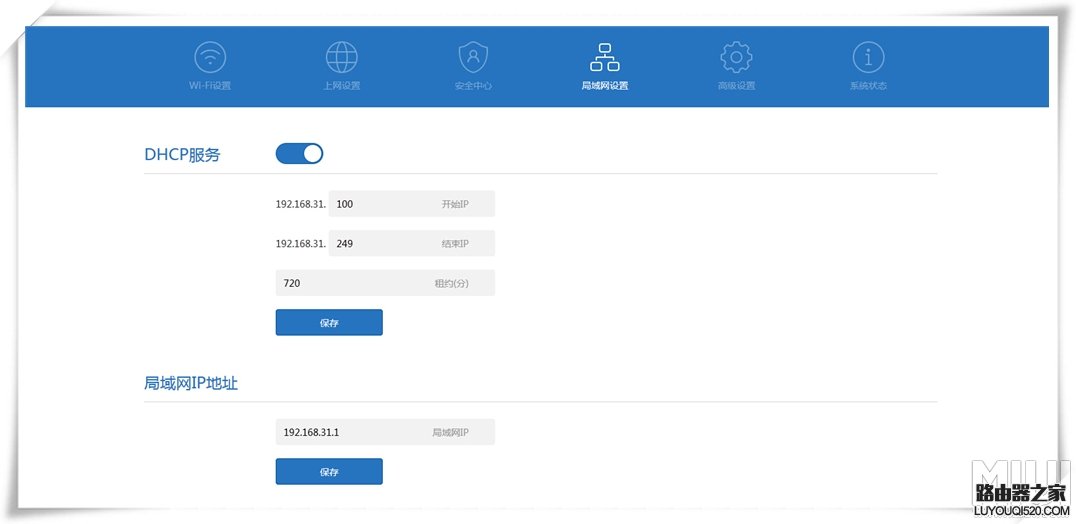 四.路由器手机app:
四.路由器手机app:手机扫描包装里说明书上的二维码,下载并安装小米路由器的app。
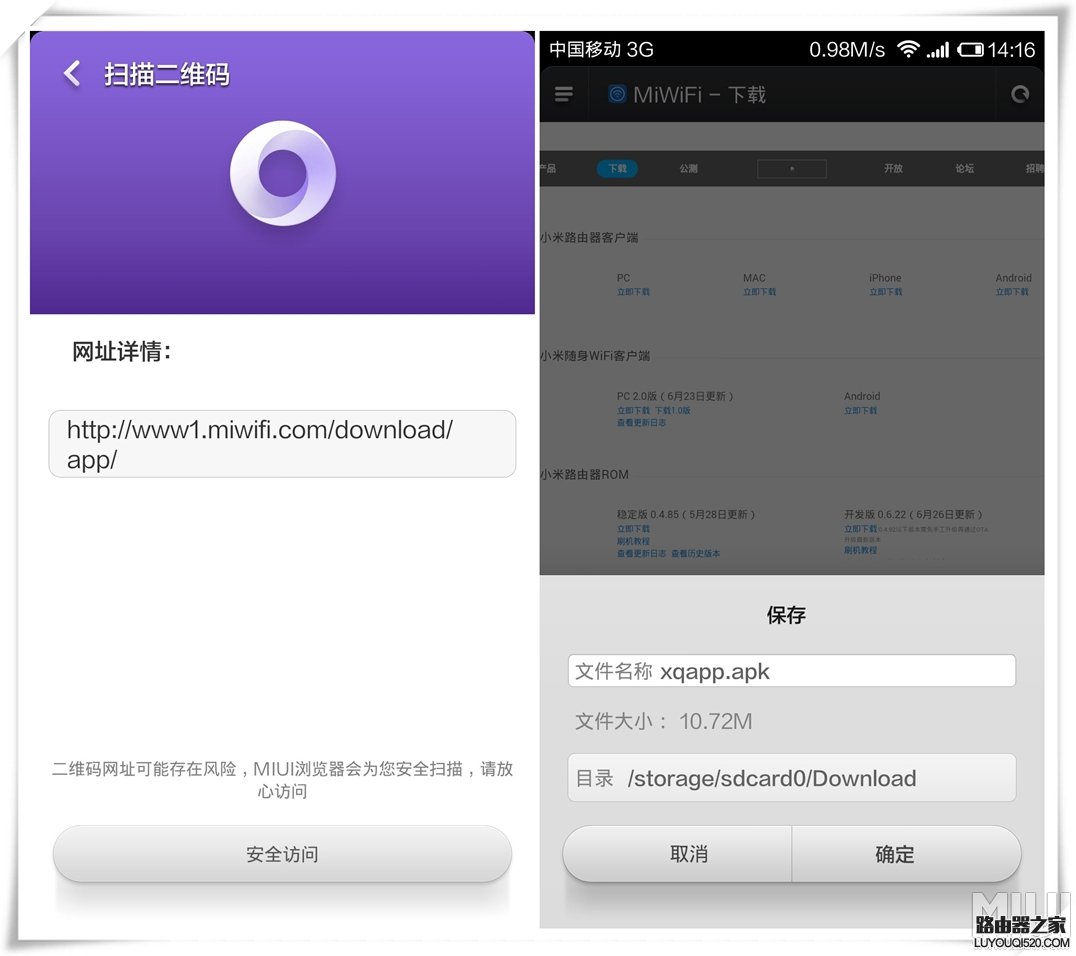
小米账户登陆及绑定,并输入管理密码。
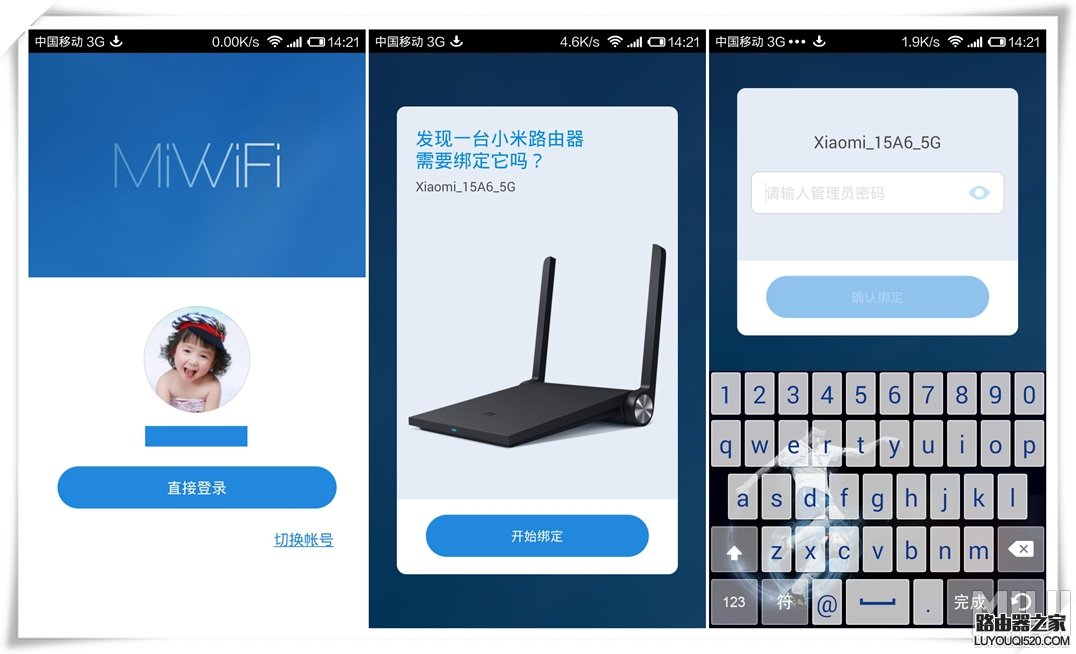
手机端可查看有哪些设备连接了路由器,使用的是2.4G还是5Gwifi,并有定时关机、停止下载任务等的选项。
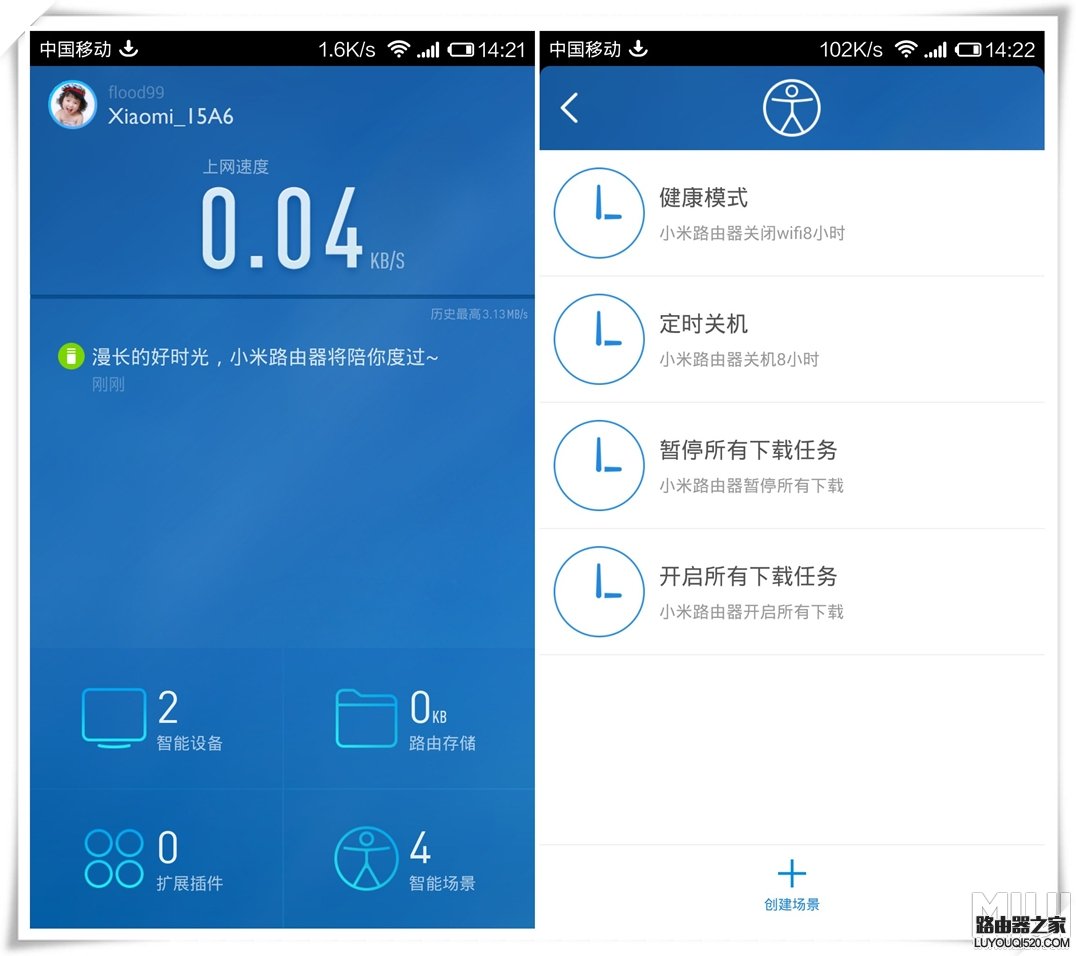
小米路由器暂时不支持存储及插件安装。
 五.wifi连接:
五.wifi连接:支持2.4G和5Gwifi的设备,可自行选择连接哪个网络。
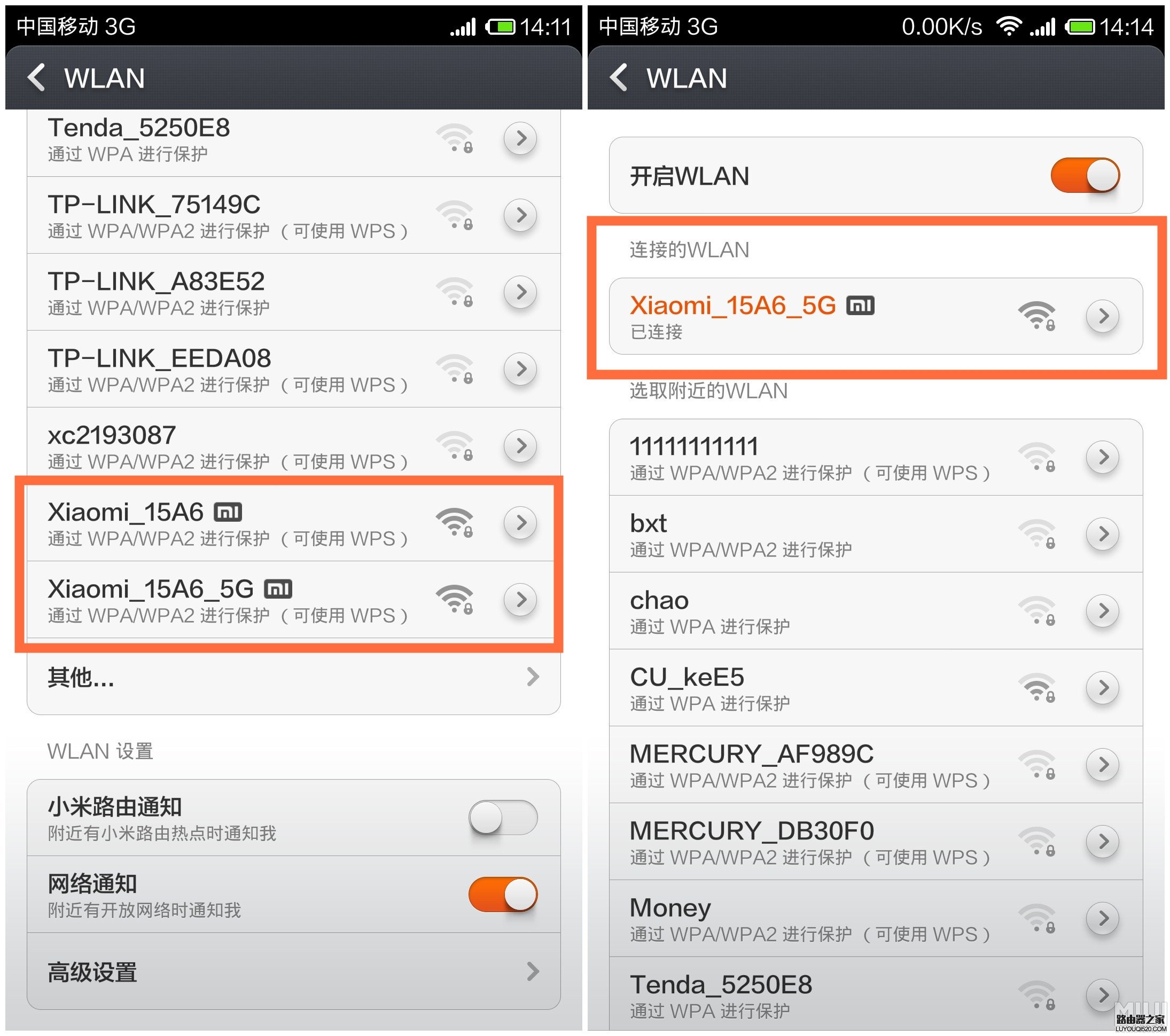 六.总结:
六.总结:1.小米路由器mini版的设置极其简单,仅三步傻瓜式操作,稍微懂点电脑知识的朋友都能完成;2..电脑端及手机端均可查看有哪些设备连接了路由器,使用的是2.4G还是5Gwifi,还可设置路由器隐藏网络不被发现(防蹭网)等等;3.定时关机、停止下载任务等的选项;4.绑定小米账户后,可远程查看及控制;5.路由器定期升级,完善系统,增加新功能;6.支持2.4G和5Gwifi的设备,可自行选择连接哪个网络;7.可设置3种信号强度:穿墙、标准、节能。
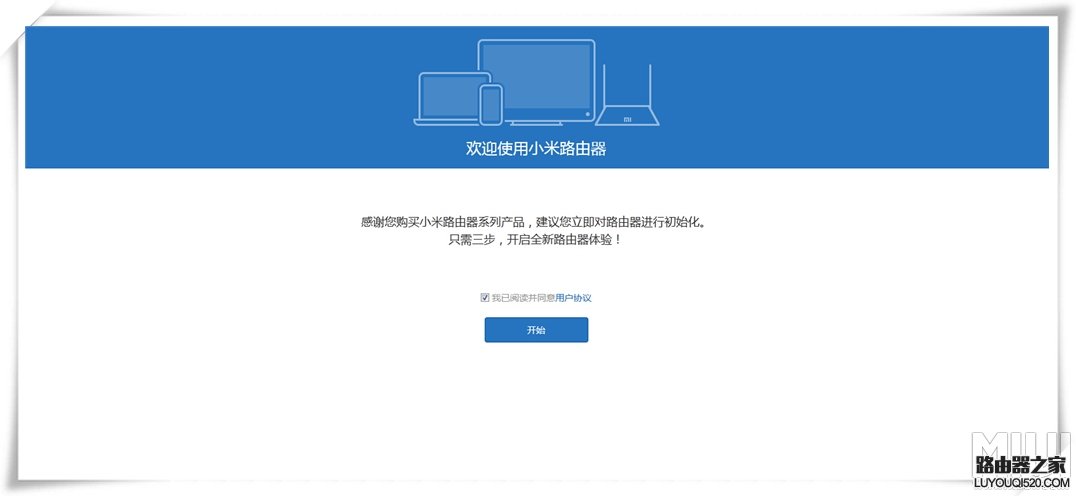 输入你的宽带账号及密码(不知道的朋友,打运营商电话询问)
输入你的宽带账号及密码(不知道的朋友,打运营商电话询问)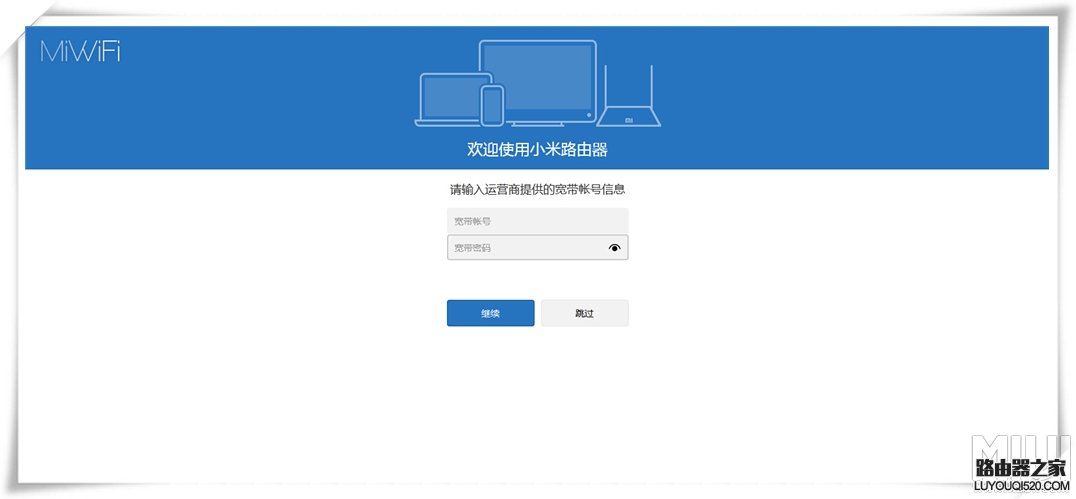 输入wifi密码及管理密码(以后进入路由器界面,必须输入该密码),注意大小写。还可自定义wifi的名称。
输入wifi密码及管理密码(以后进入路由器界面,必须输入该密码),注意大小写。还可自定义wifi的名称。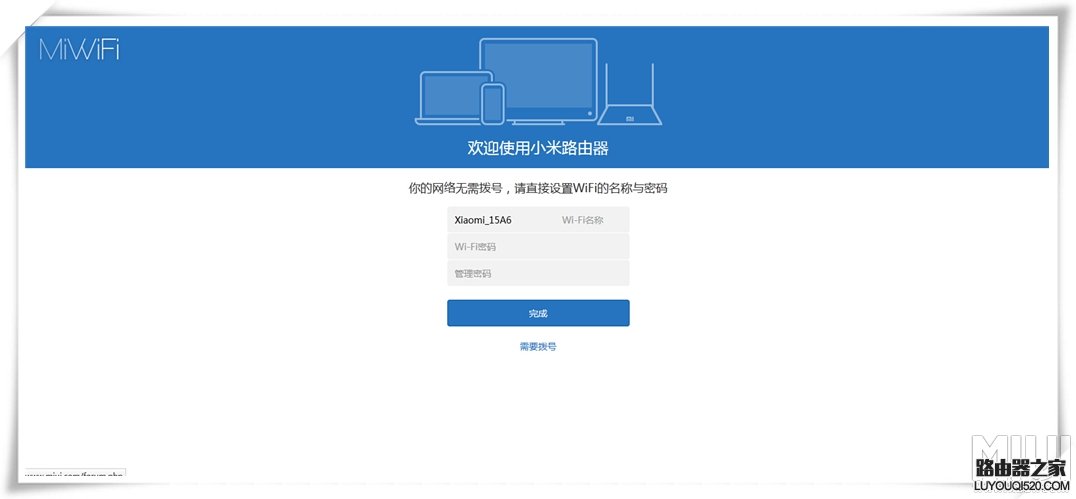 ok,设置大功告成,极其简单。这时你就可电脑、手机上网冲浪了。
ok,设置大功告成,极其简单。这时你就可电脑、手机上网冲浪了。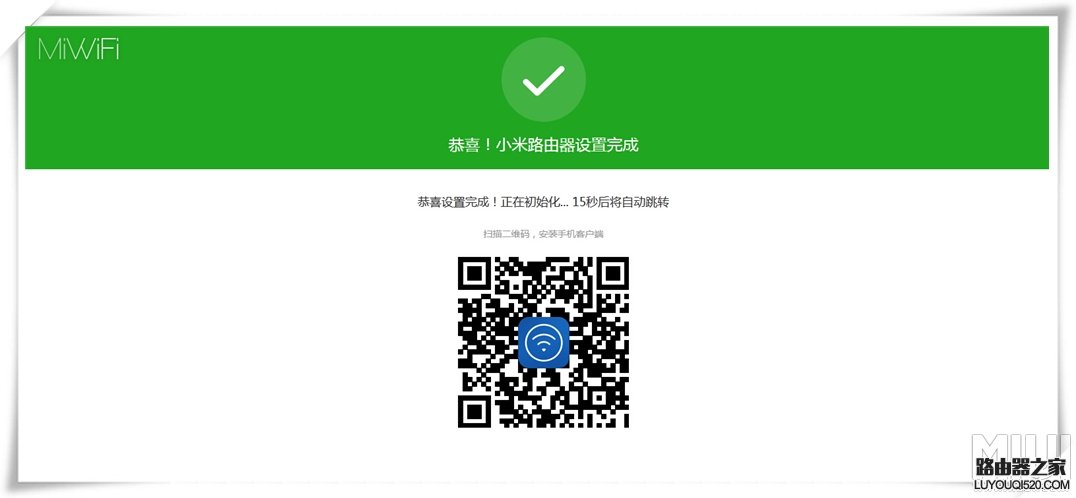 三.进阶设置路由状态界面
三.进阶设置路由状态界面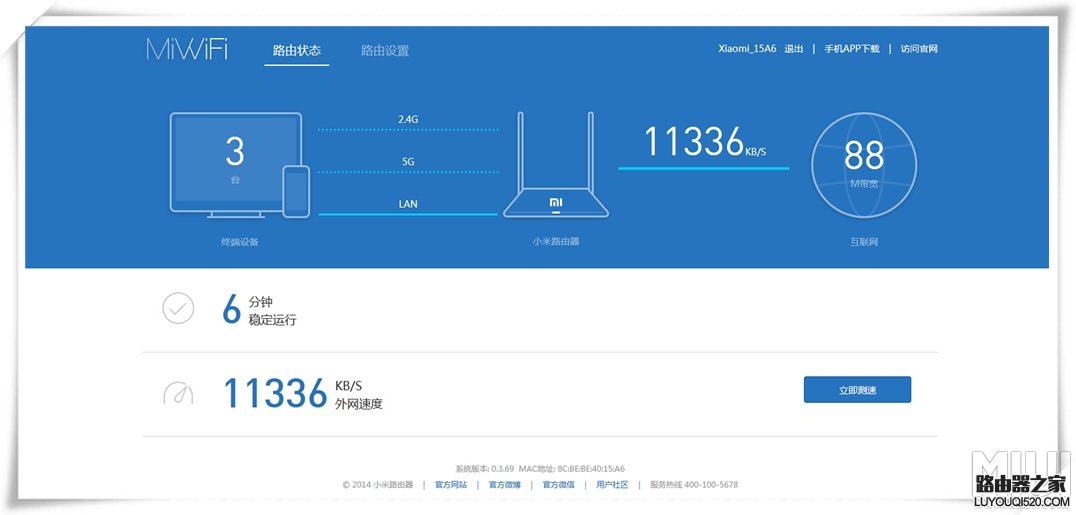 查看有哪些设备连接了路由器,使用的是2.4G还是5Gwifi
查看有哪些设备连接了路由器,使用的是2.4G还是5Gwifi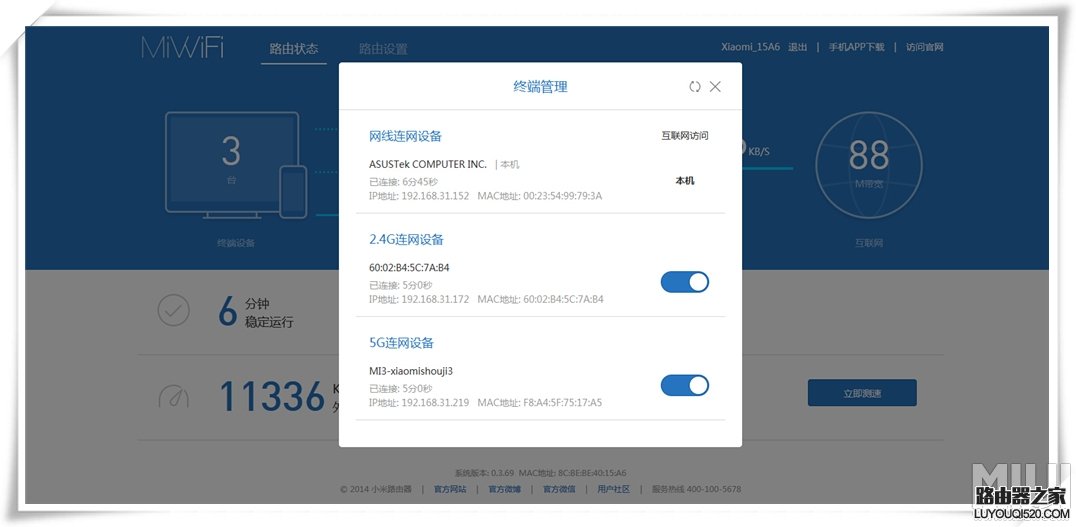 查看带宽及网速
查看带宽及网速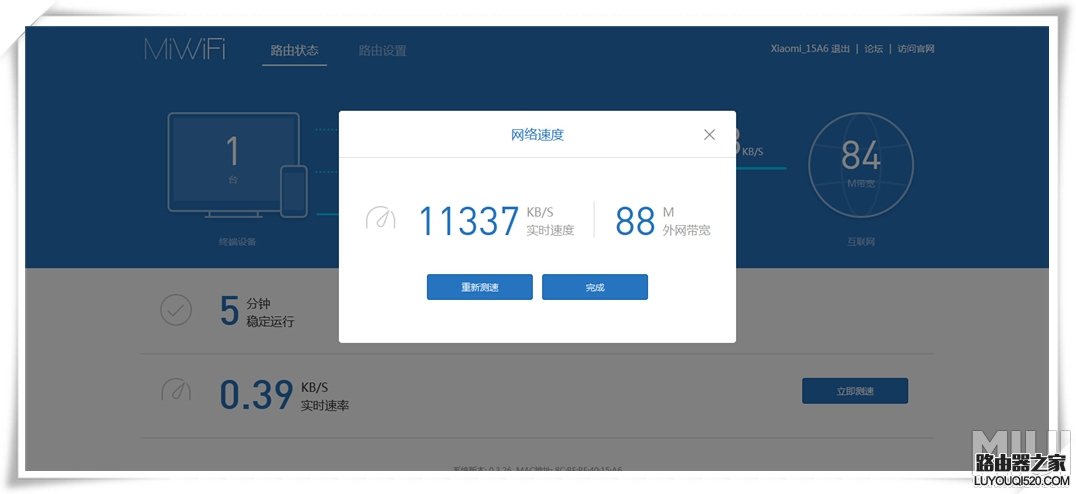 路由设置界面,升级后分为:wifi设置、上网设置、安全中心、局域网设置、高级设置、系统升级。1.系统升级:一般来说,系统版本越高越好,故建议立即更新。系统升级时,不要刷新或关闭界面,不能关闭电源。升级有点慢,至少需要5分钟。
路由设置界面,升级后分为:wifi设置、上网设置、安全中心、局域网设置、高级设置、系统升级。1.系统升级:一般来说,系统版本越高越好,故建议立即更新。系统升级时,不要刷新或关闭界面,不能关闭电源。升级有点慢,至少需要5分钟。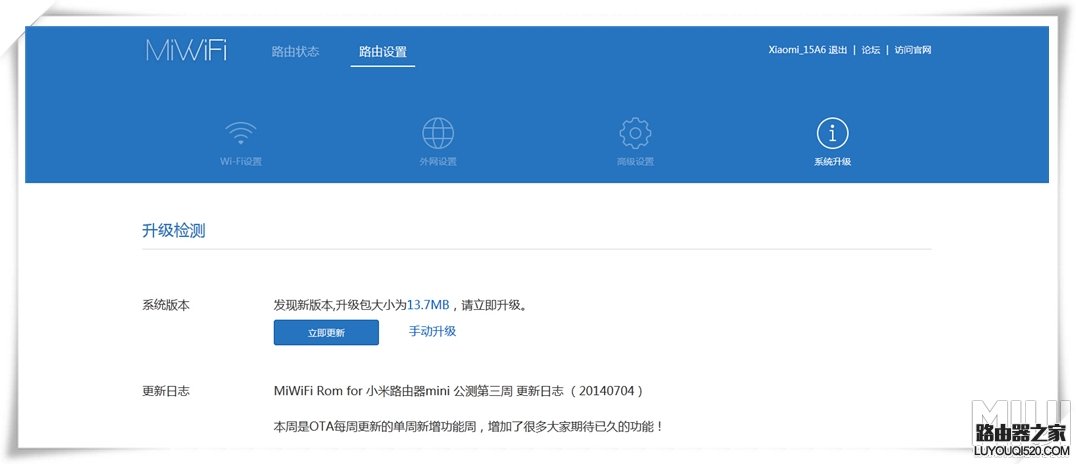
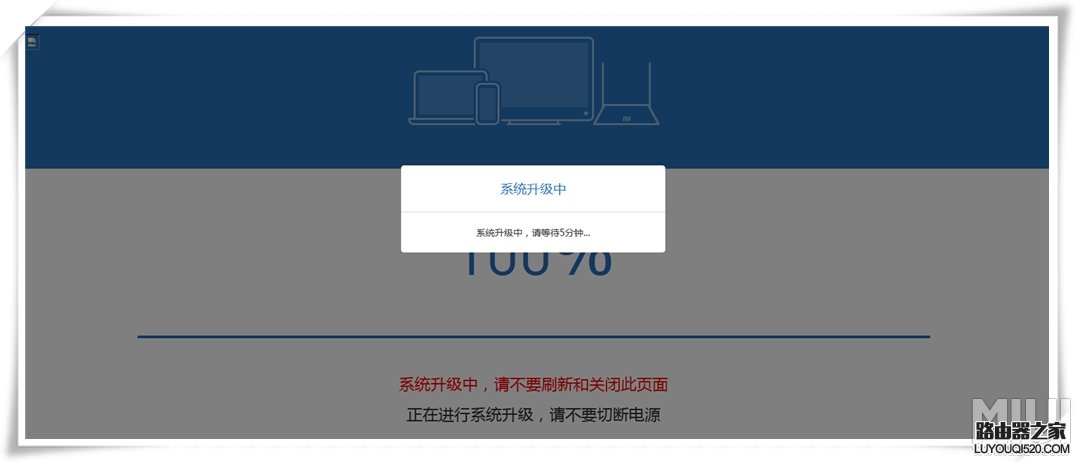 2.wifi设置:可更改wifi密码,并隐藏网络不被发现(防蹭网)。如果勾选隐藏网络不被发现,新设备连接小米路由时,需要输入路由的名字。
2.wifi设置:可更改wifi密码,并隐藏网络不被发现(防蹭网)。如果勾选隐藏网络不被发现,新设备连接小米路由时,需要输入路由的名字。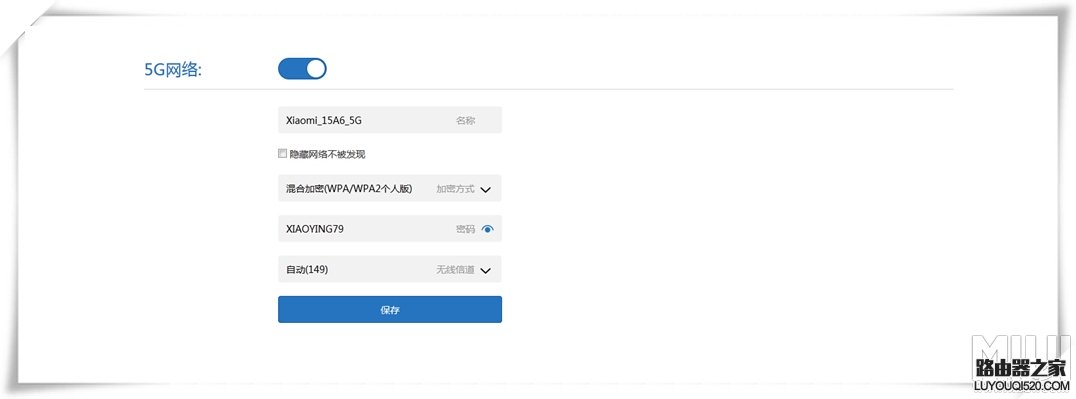 可设置3种信号强度:穿墙、标准、节能
可设置3种信号强度:穿墙、标准、节能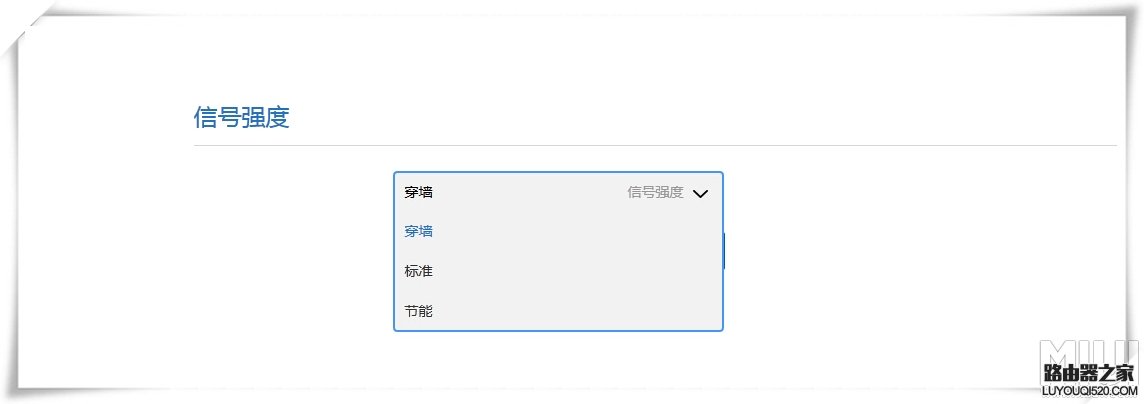 3.上网设置:一般宽带上网,不需要修改。
3.上网设置:一般宽带上网,不需要修改。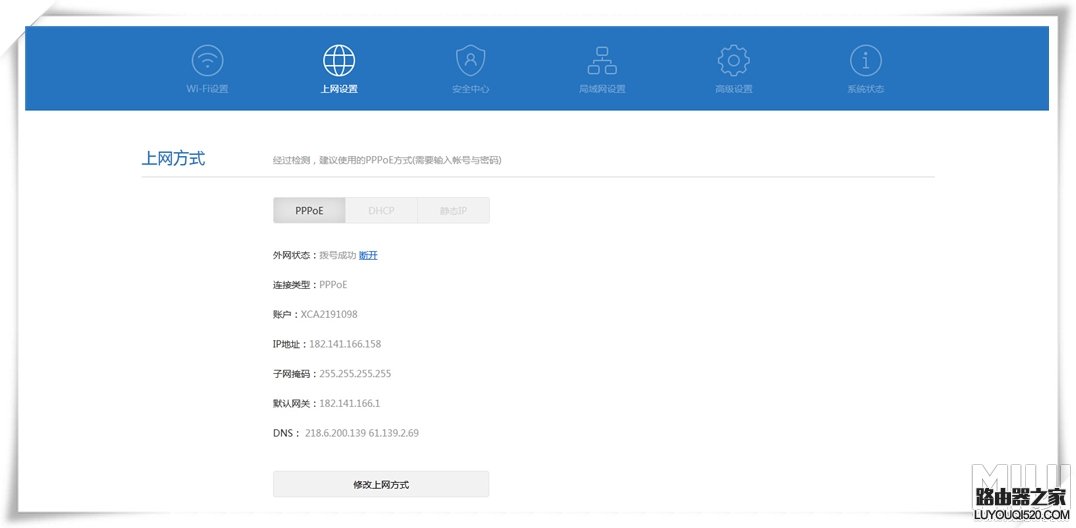 4.安全中心:可修改路由器的密码(登陆路由器的密码)。
4.安全中心:可修改路由器的密码(登陆路由器的密码)。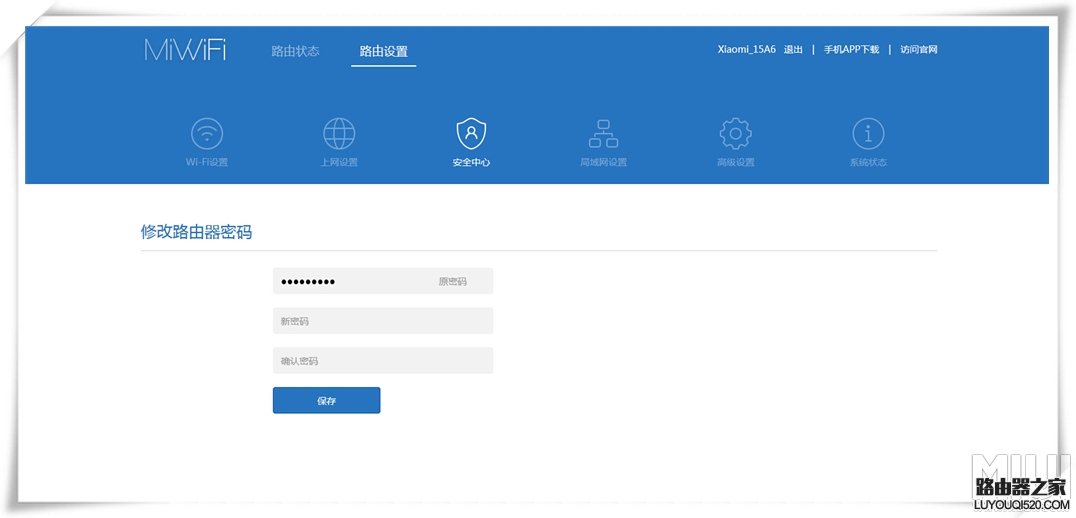
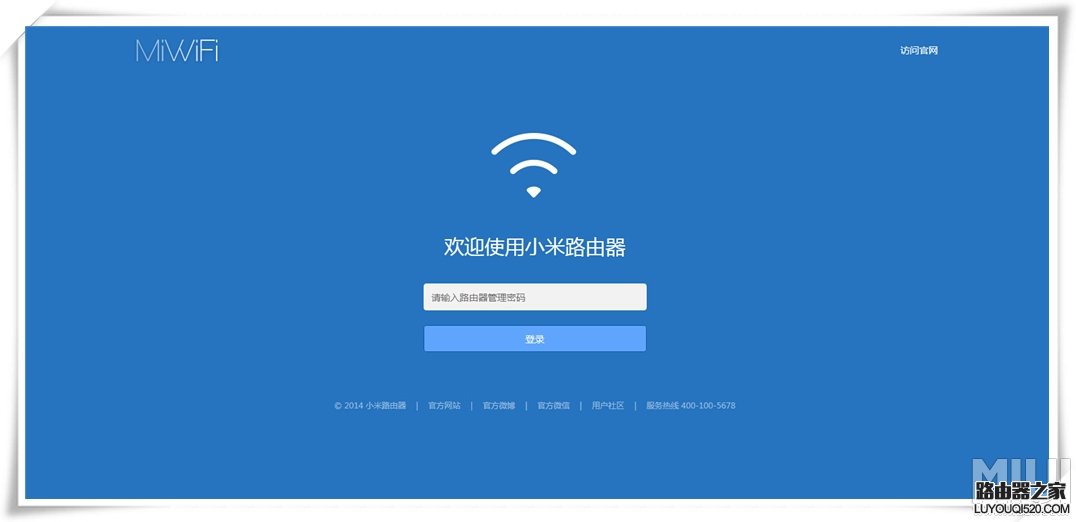 5.局域网设置:自定义分配ip的序号,一般不需要修改。
5.局域网设置:自定义分配ip的序号,一般不需要修改。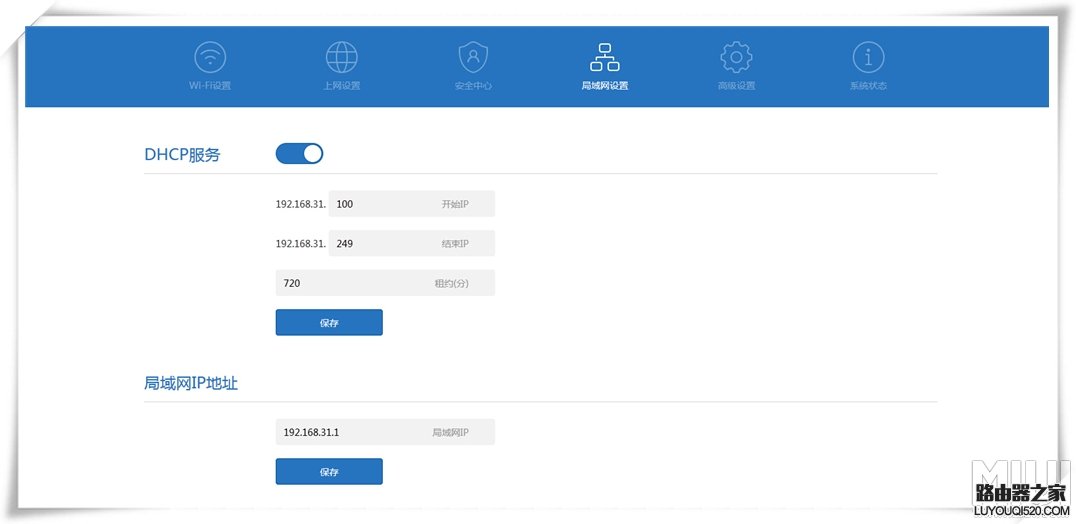 四.路由器手机app:手机扫描包装里说明书上的二维码,下载并安装小米路由器的app。
四.路由器手机app:手机扫描包装里说明书上的二维码,下载并安装小米路由器的app。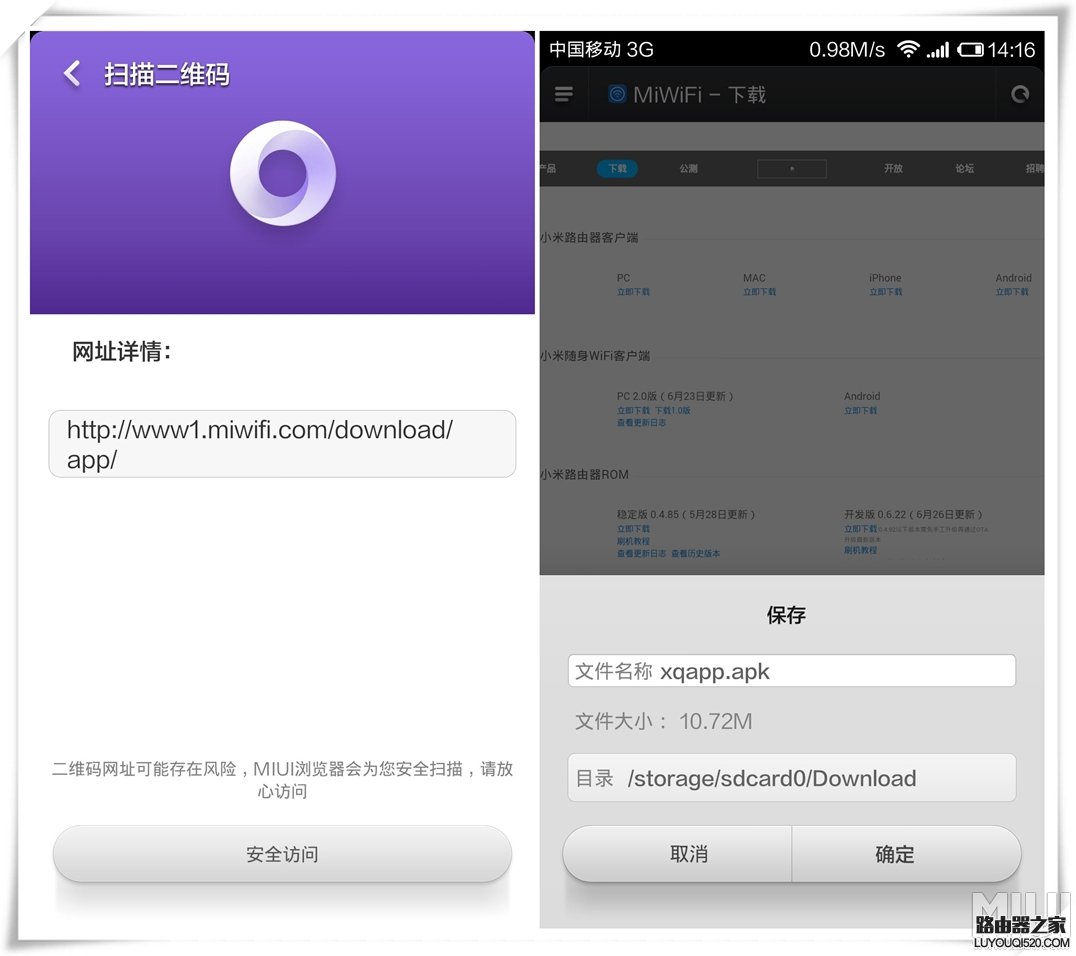
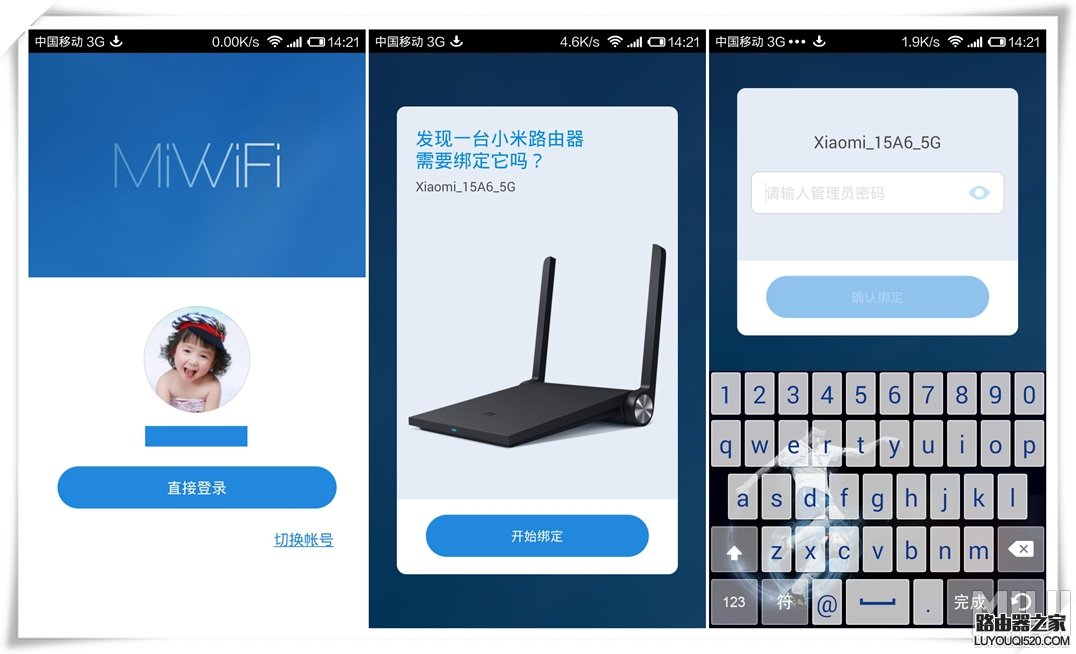 手机端可查看有哪些设备连接了路由器,使用的是2.4G还是5Gwifi,并有定时关机、停止下载任务等的选项。
手机端可查看有哪些设备连接了路由器,使用的是2.4G还是5Gwifi,并有定时关机、停止下载任务等的选项。